 IEC Series Bar Code Scanner
IEC Series Bar Code Scanner
Manwal sa Gumagamit
Mahitungod Niini nga Dokumento
Walay bahin niini nga publikasyon ang mahimong kopyahon, ipadala, i-transcribe, tipigan sa usa ka sistema sa pagkuha, o hubaron ngadto sa bisan unsang pinulongan o pinulongan sa kompyuter, sa bisan unsang porma o sa bisan unsang paagi, lakip, apan dili limitado sa, electronic, magnetic, optical, kemikal , manwal, o sa laing paagi nga walay naunang sinulat nga pagtugot sa MicroTouch™ a TES Company.
Impormasyon sa Paglabay
![]() Basura nga Electrical ug Electronic Equipment
Basura nga Electrical ug Electronic Equipment
Kini nga simbolo sa produkto nagpaila nga, ubos sa European Directive 2012/19/EU nga nagdumala sa basura gikan sa elektrikal ug elektronikong kagamitan, kini nga produkto kinahanglang dili ilabay sa ubang basura sa munisipyo. Palihug ilabay ang imong mga kagamitan sa basura pinaagi sa pagtugyan niini sa usa ka gitakda nga lugar nga koleksyon alang sa pag-recycle sa mga basura nga elektrikal ug elektronik nga kagamitan. Aron mapugngan ang posibleng kadaot sa kalikopan o kahimsog sa tawo gikan sa dili makontrol nga paglabay sa basura, palihug ibulag kini nga mga butang gikan sa ubang mga klase sa basura ug i-recycle kini nga responsable aron mapauswag ang malungtaron nga paggamit pag-usab sa materyal nga kahinguhaan.
Para sa dugang nga impormasyon bahin sa pag-recycle niini nga produkto, palihog kontaka ang imong lokal nga opisina sa siyudad o ang serbisyo sa paglabay sa basura sa munisipyo.
Natapos ang Produktoview
Kini nga produkto kay usa ka feature-rich, flexible bar code scanner nga gi-configure para sa diha-diha nga paggamit sa gawas sa kahon para sa kadaghanan sa mga aplikasyon.
Numero sa Produkto 2D-PMH -A1 Gi-preconfigured para sa Portrait orientation (gi-mount sa taas nga bertikal nga kilid sa monitor sa Portrait orientation). Numero sa Produkto 2D-LMH – A1 Gi-preconfigured para sa Landscape orientation (gi-mount sa mugbong bertikal nga kilid sa monitor sa Landscape orientation).
Pangunang mga bahin
Awtomatikong pagtuki sa bar code
Paglamdag LED alang sa positibo nga bar code mabasa
Proteksyon batok sa aksidenteng doble nga pagbasa
Audible read acknowledgement
Pag-unpack
Sa pag-unpack palihug siguroha nga ang tanan nga mga butang sa mosunod nga seksyon sa Accessories gilakip. Kung adunay nawala o nadaot, palihug kontaka ang lugar sa pagpalit alang sa usa ka kapuli.
Sulod sa Pakete
| Dili. | Bahin | Hulagway | Qty |
| 1 | Barcode Scanner |  |
1 |
| 2 | M3x6 nga tornilyo | 2 |
Pag-setup ug Paggamit sa Produkto
- Ang bar code scanner i-install sa accessory port sa likod sa wala nga bahin sa touch computer, ingon viewed gikan sa atubangan, ingon sa gipakita sa arrow sa ubos.

- Kuhaa ang tabon gikan sa accessory port sa touch computer.

- Ikonektar ang bar code scanner cable ngadto sa cable sa accessory port sa touch computer.
IMPORTANTE: Aron malikayan nga madaot ang mga konektor, siguruha nga maobserbahan ang husto nga polarity pinaagi sa pagpares sa mga kolor sa wire (parehas nga kolor sa wire sa matag kilid sa matag konektor).

- Hinayhinay nga iduso ang bar code scanner ngadto sa dapit sa touch computer, pagsiguro nga ang connector hustong gitago.

- I-secure ang bar code scanner nga adunay duha nga naglakip sa M3x6 screws, pag-amping nga dili kini sobra nga higpitan.

Mga Default nga Setting sa Bar Code Scanner
Default nga mga Setting
Ang IEC Bar code Scanner andam nang gamiton sa default mode niini. Ang default nga mga parameter, nga gipatin-aw sa sunod nga seksyon, mao ang:
- Setting sa Presentation Mode: PAPTPR
- Presentation Mode Idle Illumination Light: PWRIDL0 (OFF)
- Power Up Beeper: BEPPWR1 (ON)
- Pagpresentar sa Kahayag sa Paglamdag: PWRLDC150 (Taas)
- Pag-usab sa Paglangan: DLYRRD750 (750ms)
- Idugang ang Carriage Return: VSUFCR
- USB HID Keyboard Mode: TERMID124
I-reset ang MicroTouch Default Settings
Kung kinahanglan nga i-reset ang scanner sa mga setting nga gipadala sa MicroTouch, i-scan ang code sa ubos.

Pagbantay
Sa ubos mao ang mga paghubit sa mga default setting ug ang ilang mga opsyonal nga setting. Aron malikayan nga dili magamit ang scanner, palihug gamita ang pagkabuotan sa pag-usab sa mga setting sa bar code scanner. Wala’y mga pagbag-o nga kinahanglan sa kadaghanan sa mga aplikasyon, apan kung gikinahanglan ang mga pagbag-o, palihug i-refer ang dokumentasyon sa Honeywell 4680 2D scanner alang sa dugang nga mga code sa pag-setup, ingon usab aron hingpit nga masabtan ang kasagaran nga mga code nga gihatag sa ubos.
https://manuals.plus/honeywell/cm4680-2d-imager-module-manual#configuration_bar_codes
Mode sa Presentasyon
Ang Mode sa Presentasyon nagtugot sa scanner sa bar code nga awtomatik nga magbasa sa usa ka bar code kung ang usa gipresentar (sukwahi sa paghangyo sa tiggamit nga ipadayon ang buton sa pag-trigger). Gitugotan sa lain-laing mga setting ang pagbag-o kung giunsa paglihok ang Mode sa Presentasyon.
Ang PAPTPR (ang default) kay para sa optimized scan speed, nga adunay limitado nga range sa pagbasa.
Ang PAPTRE nagtakda sa "bug-os nga giladmon sa kapatagan", nagtugot sa pagbasa sa mga bar code sa mas layo nga gilay-on. I-scan ang bar code sa ubos aron i-set kini nga mode.
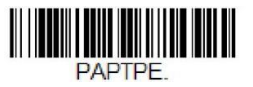
Presentation Mode Idle Illumination Light
Ang illumination LED usa ka hayag nga LED nga naglihok isip "flashlight" aron masiguro nga makita sa scanner ang bar code. Sa idle state (kon walay bar code para sa pagbasa), ang illumination light mahimong mapalong (ang default) o i-set sa Low, Medium o High brightness. Kung ang scanner sa bar code dili momata ug magbasa sa usa ka bar code kung ang usa gipresentar, ang suga sa pag-iilaw kinahanglan nga ibutang sa usa sa kanunay nga ON nga estado. I-scan ang usa sa mga code sa ubos aron usbon ang idle nga setting sa kahayag sa kahayag.

Power Up Beeper
Sa kasagaran, ang bar code scanner mo-beep sa una nga pag-on. Kini ang BEPPRWR1 setting.
Pagpresentar sa Kahayag nga Kakusog sa Kahayag
Ang pag-iilaw nga LED moabut kung ang usa ka bar code gipresentar alang sa pagbasa. Ang intensity gibutang sa Taas (PWRLDC150) pinaagi sa default.
Basaha usab ang Paglangan
Kung ang usa ka bar code gibasa, ang Reread Delay nagtakda sa gidugayon sa oras sa dili pa ang parehas nga bar code mabasa pag-usab. Kini nanalipod batok sa aksidenteng pagbasa pag-usab sa samang bar code. Ang default setting (DLYRRD750) kay 750 milliseconds.
Idugang ang Carriage Return
Sa kasagaran, ang bar code scanner nagdugang usa ka pagbalik sa karwahe pagkahuman sa matag pag-scan. Kini ang setting sa VSUFCR.
Mga mode
Sa kasagaran, ang bar code scanner naggamit sa USB HID interface. Ang ubang mga mode mahimong itakda pinaagi sa pag-scan sa mga bar code sa ubos
Pag-usab sa Pisikal nga Oryentasyon
Aron tugutan ang labing kadali nga pagka-flexible sa pag-mount, ang bar code scanner mahimong ma-configure aron ma-mount sa bisan unsang upat nga oryentasyon. Aron usbon ang oryentasyon, sunda ang mga lakang sa ubos.
Kuhaa ang mga turnilyo
Ibutang ang bar code scanner sa madawat nga work surface ug kuhaa ang Phillips #0 screws:
Ibulag ang mga katunga
Ibulag ang duha ka bahin sa plastic case pinaagi sa hinay nga pag-isa sa likod nga hapin sa cable exit point, dayon i-slide ang tabon. 
Kuhaa ang internal nga mga screw
Kuhaa ang duha ka #0 Phillips screw nga nagkupot sa bar code scanner sa metal bracket. 
I-rotate ang scanner
Timan-i nga adunay upat ka mounting hole sa backet, nga nagtugot sa scanner nga i-rotate sa bisan unsang mounting position sa 90 degree increments. I-rotate ang scanner sa gusto nga oryentasyon ug pulihan ug hinayhinay nga higpitan ang duha nga mga screw. 
Katapusan nga reassembly
I-assemble pag-usab ang mga katunga sa kaso, i-install ang duha ka mga screw ug hugti pag-ayo, pag-amping nga dili kini mabug-atan.
Apendise
Paglimpyo
Aron malimpyohan ang kaso, dampen usa ka limpyo nga panapton nga hinay nga adunay tubig ug usa ka malumo nga detergent ug hinayhinay nga pagpahid. Ayaw gamita ang dali nga mga solvent, wax o bisan unsang abrasive nga panglimpyo sa bisan unsang bahin sa produkto.
Mga Solusyon sa Kasagarang Problema
Unsaon nako pagsulay ang pagpaandar?
Ibutang ang barcode scanner sa mode nga "USB PC Keyboard" (tan-awa ang seksyon sa Mga Mode sa ibabaw). Ablihi ang usa ka text editor - Notepad, Keep Notes, o susama. Ibutang ang cursor sa text editor ug i-scan ang barcode o QR code gikan sa usa ka komersyal nga produkto. Ang datos sa code ma-scan sa text editor isip generic nga teksto. Kung ang data sa code dili ma-scan sa text editor, susiha ang connector ug wiring, pagsiguro nga ang connector wala madaot.
Ang bar code scanner dili makabasa sa gipresentar nga mga bar code nga kasaligan.
Ang kahayag sa palibot mahimong ubos kaayo. Kinahanglan nga adunay igo nga kahayag sa palibot aron mahibal-an sa scanner ang presensya sa usa ka bar code. Kung dili madugangan ang kahayag sa palibot, sulayi ang pag-scan sa PWRIDL7 code (tan-awa ang seksyon sa Presentation Mode Idle Illumination sa ibabaw) aron i-set ang kahayag sa kahayag nga kanunay mag-on sa ubos nga lebel. Ang ubang mga intensidad mahimo usab nga itakda kung gikinahanglan.
Ang barcode scanner dili mosiga human sa pag-instalar:
Kini lagmit tungod sa sayop nga cable polarity matching. Tinoa nga ang mga kolor sa wire gikan sa touch computer motakdo sa samang oryentasyon sa barcode scanner accessory (tan-awa ang Product Setup and Use section sa ibabaw).
Ang bar code wala mag-scan sa akong aplikasyon:
Ang kasamtangang emulation mode sa barcode scanner (HID, Keyboard o Serial) mahimong dili motakdo sa unsay gitakda nga madawat sa imong aplikasyon. Palihug pag-usabview ang teknikal nga impormasyon alang kanimo nga aplikasyon alang sa pag-set up sa mga barcode scanner.
Impormasyon sa Warranty
Gawas nga gipahayag dinhi, o sa usa ka order nga pag-ila nga gihatag ngadto sa Buyer, ang Tigbaligya migarantiya sa Buyer nga ang Produkto kinahanglan nga walay mga depekto sa mga materyales ug pagkahimo. Ang garantiya alang sa touchscreen display ug ang ilang mga sangkap tulo ka tuig. Ang magbabaligya walay garantiya bahin sa kinabuhi sa modelo sa mga sangkap. Ang mga tigbaligya sa tigbaligya mahimong sa bisan unsang oras ug matag karon ug unya maghimo mga pagbag-o sa mga sangkap nga gihatag ingon mga Produkto o sangkap. Ang pumapalit kinahanglan nga magpahibalo sa Tindera sa pagsulat dayon (ug sa bisan unsang kaso nga molapas sa 30 ka adlaw pagkahuman sa pagkadiskobre) sa kapakyasan sa bisan unsang Produkto sa pagpahiuyon sa garantiya nga gilatid sa ibabaw; maghulagway sa komersiyal nga makatarunganong detalye sa maong pahibalo sa mga sintomas nga nalangkit sa maong kapakyasan; ug maghatag sa Tigbaligya sa kahigayonan sa pagsusi sa maong mga Produkto nga na-install, kon mahimo. Ang pahibalo kinahanglan nga madawat sa Tigbaligya sa panahon sa Warranty Period para sa ingon nga produkto, gawas kung gimando sa pagsulat sa Nagbaligya. Sulod sa katloan ka adlaw pagkahuman sa pagsumite sa ingon nga pahibalo, ang Buyer kinahanglan nga iputos ang giingon nga depekto nga Produkto sa orihinal nga (mga) karton sa pagpadala o usa ka katumbas nga gamit ug ipadala sa Nagbaligya sa gasto ug peligro sa Buyer. Sulod sa makataronganong panahon human madawat ang giingong depektosong Produkto ug ang pag-verify sa Tigbaligya nga ang Produkto napakyas sa pagtuman sa garantiya nga gilatid sa ibabaw, ang Tigbaligya magtul-id sa maong kapakyasan pinaagi sa, sa mga kapilian sa Tigbaligya, bisan (i) pag-usab o pag-ayo sa Produkto o (ii). ) pag-ilis sa Produkto. Ang ingon nga pagbag-o, pag-ayo, o pag-ilis ug ang pag-uli nga pagpadala sa Produkto nga adunay labing gamay nga paniguro sa Buyer kinahanglan nga gasto sa Nagbaligya. Ang pumapalit magdala sa risgo sa pagkawala o kadaot sa pagbiyahe, ug mahimong makaseguro sa Produkto. Ang pumapalit kinahanglan nga mobayad sa Nagbaligya alang sa gasto sa transportasyon nga nahiaguman alang sa gibalik nga Produkto apan wala makit-an sa Nagbaligya nga adunay depekto. Ang pagbag-o o pag-ayo, sa mga Produkto mahimo, sa kapilian sa Nagbaligya, mahitabo sa mga pasilidad sa Nagbaligya o sa lugar sa Buyer. Kung ang Nagbaligya dili makahimo sa pag-usab, pag-ayo, o pag-ilis sa usa ka Produkto aron mahiuyon sa garantiya nga gilatid sa ibabaw, nan ang Nagbaligya kinahanglan, sa kapilian sa Nagbaligya, i-refund sa Buyer o i-credit sa account sa Buyer ang presyo sa pagpalit sa Produkto nga gamay nga pagkunhod nga gikalkula sa usa ka tul-id nga linya nga basehan sa gipahayag nga Panahon sa Warranty sa Tigbaligya. Kini nga mga remedyo mao ang eksklusibong mga remedyo sa pumapalit alang sa paglapas sa warranty.
Gawas sa dayag nga garantiya nga gilatid sa ibabaw, ang magbabaligya wala maghatag ug lain nga mga garantiya, gipahayag o gipasabot sa balaod o kung dili, bahin sa mga produkto, ang ilang pagkaangay sa bisan unsang katuyoan, ang ilang kalidad, ang ilang pagkamanegosyo, ang ilang dili paglapas, o kung dili. Wala’y empleyado sa Tigbaligya o bisan unsang partido nga gitugotan nga maghimo bisan unsang garantiya alang sa mga butang gawas sa garantiya nga gilatid dinhi. Ang tulubagon sa magbabaligya ubos sa warranty limitado sa refund sa presyo sa pagpalit sa produkto. Sa bisan unsa nga panghitabo nga ang Tigbaligya mahimong manubag sa gasto sa pagpalit o pag-instalar sa kapuli nga mga butang sa Buyer o alang sa bisan unsang espesyal, sangputanan, dili direkta, o sulagma nga mga kadaot. Ang pumapalit miangkon sa risgo ug miuyon nga bayranan ug danyos ang Tigbaligya batok ug huptan ang Tindera nga dili makadaot gikan sa tanang kapangakohan nga may kalabutan sa (i) pagtimbang-timbang sa kaangayan alang sa gituyo nga paggamit sa Buyer sa mga Produkto ug sa bisan unsang disenyo o pagdrowing sa sistema ug (ii) pagtino sa pagsunod sa paggamit sa Buyer sa ang mga Produkto nga adunay magamit nga mga balaod, regulasyon, kodigo, ug mga sumbanan.
Gipabilin ug gidawat sa pumapalit ang bug-os nga responsibilidad alang sa tanan nga garantiya ug uban pang mga pag-angkon nga may kalabotan o naggikan sa mga produkto sa Buyer, nga naglakip o gilakip ang mga Produkto o sangkap nga gihimo o gihatag sa Nagbaligya. Ang pumapalit mao lamang ang responsable sa bisan unsa ug sa tanan nga mga representasyon ug mga garantiya bahin sa mga Produkto nga gihimo o gitugotan sa Buyer. Bayranan sa pumapalit ang Tindera ug huptan nga dili makadaot ang Tigbaligya gikan sa bisan unsang tulubagon, pag-angkon, pagkawala, gasto, o gasto (lakip ang makatarunganon nga bayad sa abogado) tungod sa mga produkto o representasyon o garantiya o mga garantiya sa Buyer bahin sa parehas.
Deklarasyon sa RoHS
 www.MicroTouch.com | www.usorders@microtouch.com
www.MicroTouch.com | www.usorders@microtouch.com
TES AMERICA LLC | 215 Central Avenue, Holland, MI 49423 | 616-786-5353
Ang impormasyon nga gipresentar niini nga manwal sa paggamit gituyo isip kinatibuk-ang impormasyon mahitungod sa mga produkto sa MicroTouch ug mahimong usbon. Ang mga detalye ug garantiya sa produkto pagadumalahon sa TES America, LLC. Standard nga mga termino ug kondisyon sa pagbaligya. Ang mga produkto gipailalom sa pagkaanaa.
Copyright © 2022 TES America, LLC. Tanang katungod gigahin. Ang Android usa ka marka sa Google LLC. Ang Windows usa ka marka sa Microsoft Corporation sa Estados Unidos ug uban pang mga nasud.
Mga Dokumento / Mga Kapanguhaan
 |
MicroTouch IEC Series Bar Code Scanner [pdf] Manwal sa Gumagamit IEC Series Bar Code Scanner, IEC Series, Bar Code Scanner, Code Scanner, Scanner |



